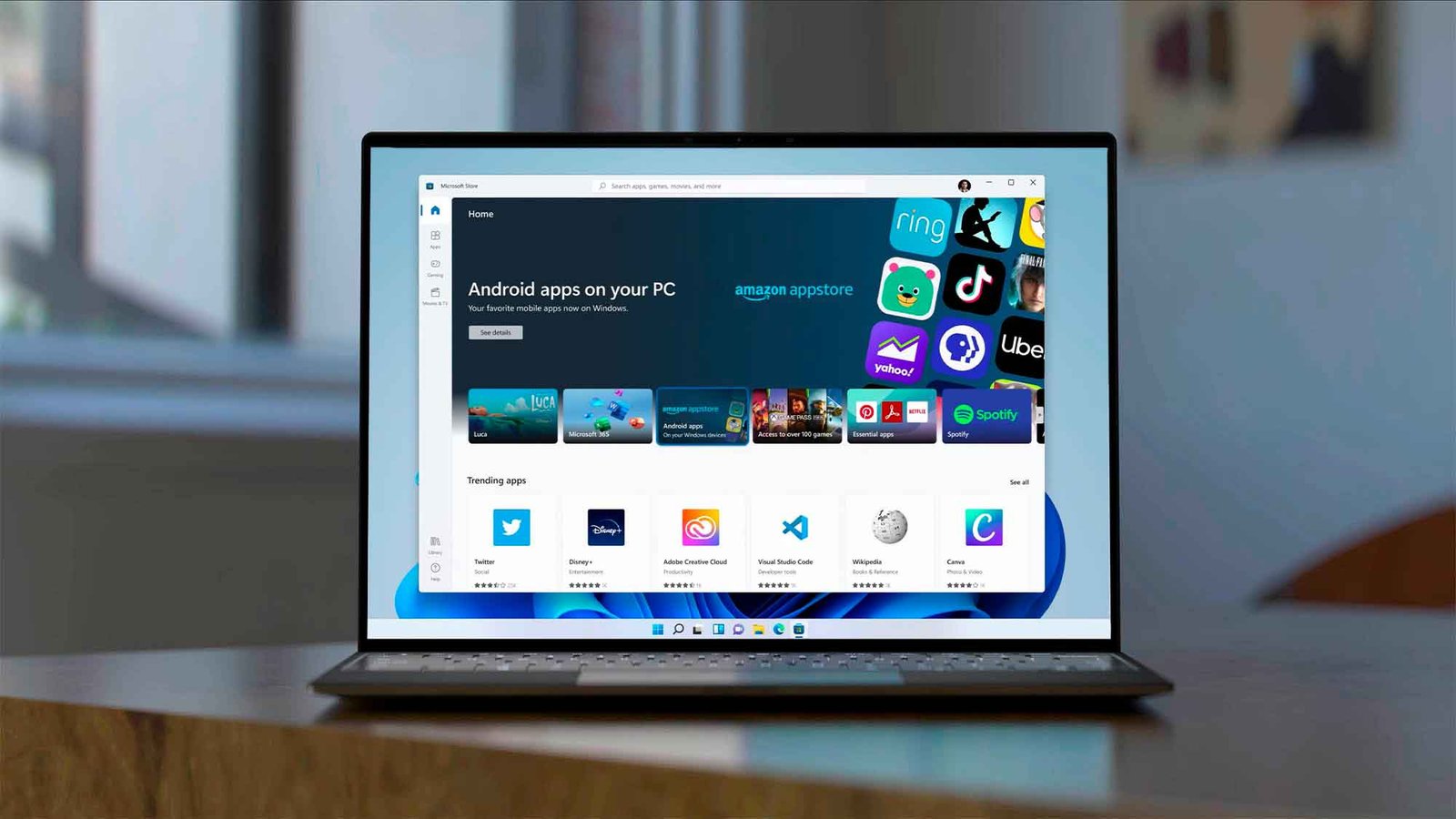Microsoft Windows 11, la última versión del popular sistema operativo, ha revolucionado la forma en que los usuarios interactúan con sus dispositivos. Con una interfaz rediseñada y numerosas mejoras en rendimiento y seguridad, Windows 11 ofrece una experiencia de usuario optimizada. Una de las funcionalidades más esenciales es la posibilidad de instalar aplicaciones de manera sencilla y segura. Este artículo describe las diversas maneras de expandir tu arsenal de herramientas digitales en Windows 11.
Microsoft Store: La fuente oficial de aplicaciones
Windows 11 incluye la Microsoft Store, una tienda digital preinstalada que permite a los usuarios descargar aplicaciones de manera segura. La Microsoft Store ofrece una amplia gama de aplicaciones, desde juegos hasta productividad y entretenimiento. Cada aplicación que encuentras en la tienda ha sido verificada por Microsoft para asegurar que no contiene malware ni software defectuoso.
Para instalar una aplicación desde la Microsoft Store:
- Abre la Microsoft Store desde el menú de inicio.
- Usa la barra de búsqueda para encontrar la aplicación deseada.
- Haz clic en «Obtener» o «Instalar».
Este proceso garantiza que las aplicaciones son legítimas y están actualizadas con los parches de seguridad más recientes.
Descarga aplicaciones externas de forma segura
Si bien la Microsoft Store es la opción más segura, a menudo querrás instalar software de terceros que no está disponible en la tienda. Antes de proceder, es vital asegurarte de que la fuente sea confiable para evitar software malicioso. Página oficial del software o sitios de descargas reconocidos como Softonic o CNET Download suelen ser buenas opciones.
Para instalar una aplicación descargada desde fuera de la Microsoft Store:
- Visita el sitio web oficial o una fuente confiable.
- Descarga el archivo de instalación (normalmente en formato .exe o .msi).
- Abre el archivo de instalación y sigue las instrucciones en pantalla.
Recuerda siempre revisar los comentarios y evaluaciones de otros usuarios antes de proceder con la descarga.
Configuración de permisos y privilegios
Durante la instalación de aplicaciones, es común que se te pidan permisos y privilegios administrativos para continuar. Esto es especialmente relevante cuando se trata de software que hace cambios en el sistema operativo o accede a datos sensibles. Para evitar problemas de seguridad, asegúrate de ser el administrador del sistema y otorga permisos solo a aplicaciones de fuentes confiables.
Para ajustar los permisos:
- Haz clic derecho en el archivo de instalación.
- Selecciona «Ejecutar como administrador».
- Completa los pasos de instalación.
Al hacerlo, aseguras que la instalación se realice sin obstáculos y con los permisos necesarios.
Uso de administradores de paquetes
Los administradores de paquetes son herramientas que facilitan la gestión e instalación de software. Estas herramientas son cada vez más populares entre los usuarios avanzados de Windows 11. Programas como Chocolatey (sitio oficial) permiten instalar y administrar aplicaciones desde la línea de comandos, algo que puede agilizar significativamente el proceso.
Para instalar Chocolatey:
- Abre Windows PowerShell como administrador.
- Copia y pega el siguiente comando:
Set-ExecutionPolicy Bypass -Scope Process -Force; [System.Net.ServicePointManager]::SecurityProtocol = [System.Net.SecurityProtocolType]::Tls12; iex ((New-Object System.Net.WebClient).DownloadString('https://chocolatey.org/install.ps1')) - Presiona Enter y deja que el script se complete.
Una vez instalado, puedes agregar aplicaciones rápidamente con comandos como:
choco install googlechromeEste método es particularmente útil para usuarios que necesitan instalar múltiples aplicaciones o administrarlas de manera centralizada.
Virtualización y entornos de prueba
Una opción menos común pero extremadamente útil para usuarios avanzados es el uso de máquinas virtuales para probar nuevas aplicaciones antes de instalarlas en el sistema principal. Herramientas como VirtualBox (sitio oficial) o Hyper-V incluido en Windows permiten crear entornos de prueba controlados.
Para activar Hyper-V:
- Abre el Panel de Control.
- Ve a «Programas» y selecciona «Activar o desactivar las características de Windows».
- Marca la casilla de «Hyper-V» y haz clic en «Aceptar».
Desde allí, puedes configurar una nueva máquina virtual e instalar aplicaciones sin riesgos para tu sistema operativo principal.
Mantén tus aplicaciones siempre actualizadas sin esfuerzo
Mantener tus aplicaciones actualizadas es crucial para la seguridad y el rendimiento. Windows 11 facilita este proceso con opciones tanto automáticas como manuales. Muchas aplicaciones, especialmente las de la Microsoft Store, se actualizan automáticamente. No obstante, algunas aplicaciones de terceros requerirán actualizaciones manuales.
Para actualizar aplicaciones descargadas de la Microsoft Store:
- Abre la Microsoft Store.
- Haz clic en los tres puntos en la esquina superior derecha y selecciona «Descargas y actualizaciones».
- Haz clic en «Obtener actualizaciones».
Para aplicaciones externas, es recomendable visitar el sitio oficial del software y descargar la última versión disponible. Algunas aplicaciones como CCleaner (Sitio oficial) incluyen una opción de actualización automática dentro de la propia aplicación.
Resuelve problemas de instalación de manera eficiente
A veces, a pesar de seguir todos los pasos correctamente, la instalación de una aplicación puede fallar. Los problemas pueden variar desde incompatibilidad con el sistema operativo hasta conflictos con otros software. Windows 11 ofrece herramientas integradas para solución de problemas.
Para acceder a la solución de problemas:
- Abre «Configuración» desde el menú de inicio.
- Ve a «Sistema» y selecciona «Solución de problemas».
- Elige «Otros solucionadores de problemas» y selecciona «Aplicaciones de la Tienda de Windows».
Además, puedes intentar reinstalar la aplicación después de reiniciar el sistema o eliminar posibles conflictos desactivando temporalmente el antivirus.
Personalización y ajustes post-instalación
Una vez que hayas instalado tus aplicaciones, puedes personalizarlas y ajustarlas para optimizar tu experiencia. Windows 11 permite gestionar aplicaciones predeterminadas, ajustar permisos de las aplicaciones, y configurar los accesos directos en el menú de inicio.
Para establecer aplicaciones predeterminadas:
- Abre «Configuración» y selecciona «Aplicaciones».
- Haz clic en «Aplicaciones predeterminadas».
- Selecciona la aplicación que deseas configurar como predeterminada para cada tipo de archivo o protocolo.
También puedes crear accesos directos en el escritorio o el menú de inicio para acceder más rápido a tus aplicaciones favoritas.
Con la finalización de estos ajustes, tu experiencia de uso en Windows 11 será mucho más fluida y personalizada, adaptándose a tus necesidades específicas con un conjunto robusto de herramientas y aplicaciones.
Instalar aplicaciones en Windows 11 es un proceso intuitivo que, cuando se realiza correctamente, puede ampliar significativamente tu productividad y disfrute del sistema operativo. Con opciones que van desde la Microsoft Store, la descarga desde fuentes seguras, administradores de paquetes, y entornos de prueba con máquinas virtuales, Windows 11 ofrece flexibilidad y seguridad al usuario. Mantener tus aplicaciones actualizadas y ajustar los permisos y configuraciones ayudará a mantener tu sistema operativo en óptimas condiciones. Con estas herramientas y métodos, estarás bien equipado para aprovechar al máximo todas las posibilidades que Windows 11 tiene para ofrecer.